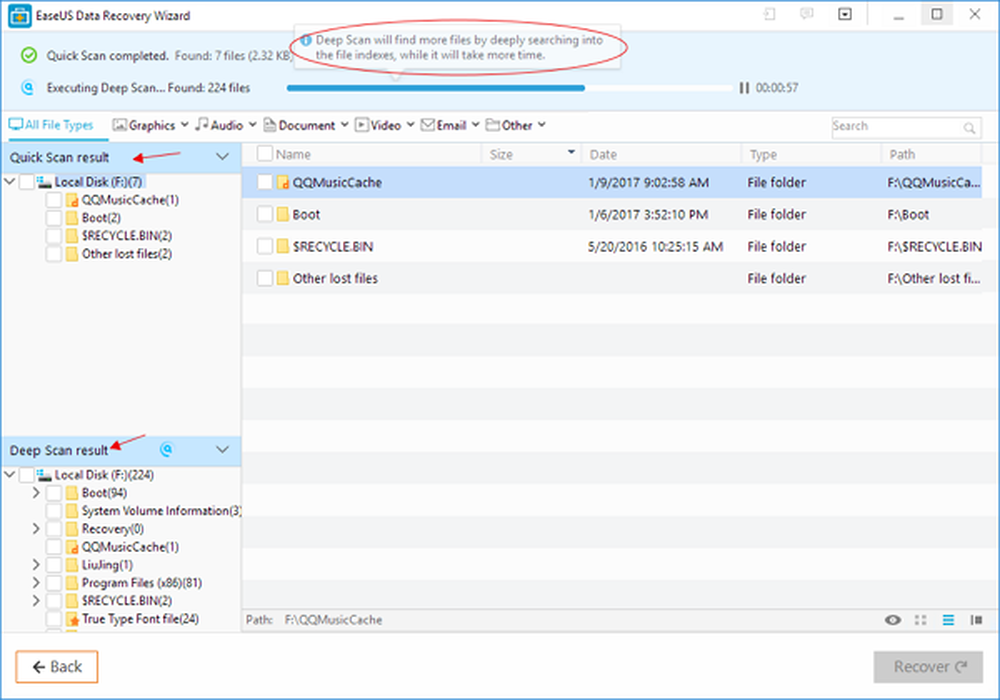Cómo grabar tu cámara web con VLC Media Player

Graba tu webcam con VLC
Para empezar, inicie VLC y vaya a la Ver tabular y verificar Controles avanzados. Eso pondrá una barra de herramientas adicional con un botón de grabación en la esquina inferior izquierda de la aplicación.

A continuación, vaya a Medios> Abrir dispositivo de captura.

Ahora mantén Capturar modo como "DirectShow" y elija su cámara de video y dispositivo de entrada de audio en el menú desplegable. En mi ejemplo, estoy usando un Logitech C922 para dispositivos de video y audio. Dependiendo de su configuración, tendrá diferentes dispositivos de audio y video, solo elija los correctos.

Otra cosa que podrías querer hacer aquí es seleccionar la Opciones avanzadas botón y enchufe en un framerate específico para el video. En algún lugar, alrededor de 30 fps por lo general hará un buen trabajo y mantendrá el tamaño del archivo de video bajo. Es posible que deba experimentar con esto un par de veces para obtener la calidad de video que desea.

Una vez que haya seleccionado sus dispositivos de entrada de audio y video y sintonizado la velocidad de cuadros, diríjase hacia abajo y haga clic en Jugar botón.

Luego se verá a sí mismo o a lo que sea que tenga apuntada la cámara en la ventana principal. Para comenzar a grabar, presione el botón Grabar en la barra de herramientas que agregó anteriormente.

Para detener la grabación, vuelva a pulsar el botón Grabar o el botón Detener para cerrar completamente la sesión de grabación. Encontrará sus grabaciones en su carpeta de videos local en su PC guardadas como archivos AVI.

También vale la pena señalar que si planea grabar su voz, probablemente querrá usar auriculares o administrar su dispositivo de salida de audio. De lo contrario, escuchará el eco de su voz a través de los altavoces externos. Este proceso es similar a la grabación de su escritorio, pero está eligiendo un dispositivo de entrada de medios diferente. Y, si necesita sus grabaciones en un formato diferente, puede usar VLC para convertir videos, también.